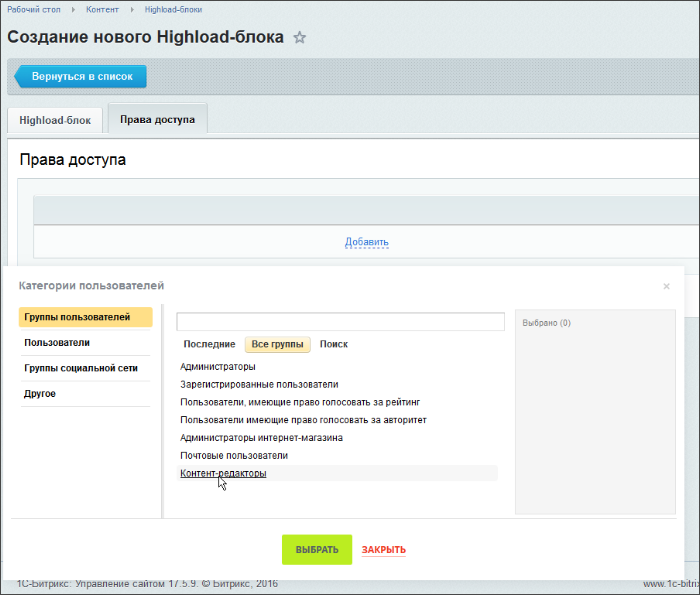Настройка Highload-блока
Настройка
Настройка Highload-блоков выполняется в административном интерфейсе и заключается в следующем:
- создается Highload-блок и определяется таблица, в которой будут храниться его данные;
- настраиваются поля Highload-блока, которые являются пользовательскими свойствами ядра;
- добавляется необходимое число записей в Highload-блок.
Рассмотрим процесс работы с Highload-блоками на примере создания справочника рецептов тортов.
Создание
Перейдите на страницу Контент > Highload-блоки и нажмите кнопку Добавить Highload-блок. Откроется форма:
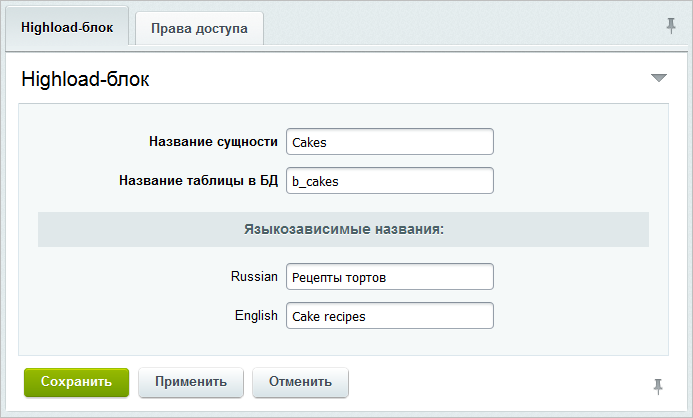
Заполните поля на закладке Highload-блок:
- В поле Название сущности задайте название Highload-блока. Название должно начинаться с заглавной буквы и состоять только из латинских букв и цифр.
- В поле Название таблицы в БД укажите название таблицы, в которой будет храниться новый Highload-блок. Название таблицы должно состоять только из строчных латинских букв, цифр и знака подчеркивания.
- Укажите удобные для вас языкозависимые названия Highload-блока.
На закладке Права доступа настройте доступ для пользователей и групп пользователей к Highload-блоку. Выбор необходимых групп или пользователей осуществляется по ссылке Добавить:
Сохраните новый Highload-блок.
Создание полей сущности
Для добавления полей в Highload-блок перейдите на страницу со списком его полей одним из способов:
- со страницы со списком Highload-блоков выбрать в меню действий необходимого блока пункт
Список полей
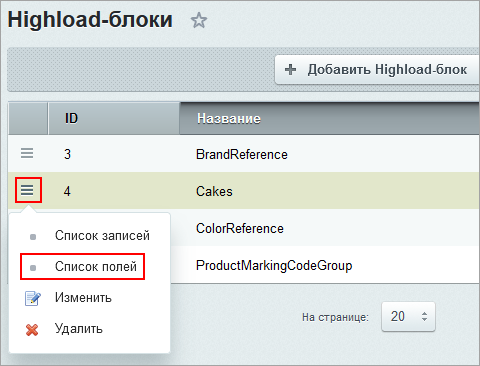 ;
; - в форме редактирования нажать на
ссылку с количеством полей
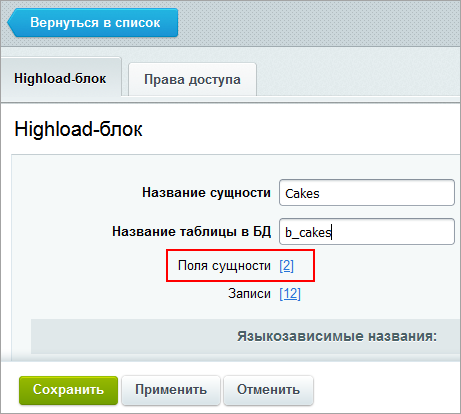 сущности.
сущности.
В любом случае откроется страница
Пользовательские поля
На странице Пользовательские поля (Настройки > Настройки продукта > Пользовательские поля) можно добавлять новые поля, просматривать и изменять существующие, удалять ненужные пользовательские поля.
Описание компонента «Пользовательские поля» в пользовательской документации.
с установленным фильтром по объекту HLBLOCK_<ID_блока>, где <ID_блока> - это идентификатор Highload-блока, для которого необходимо добавить поля. Тип поля выбирается из
выпадающего списка
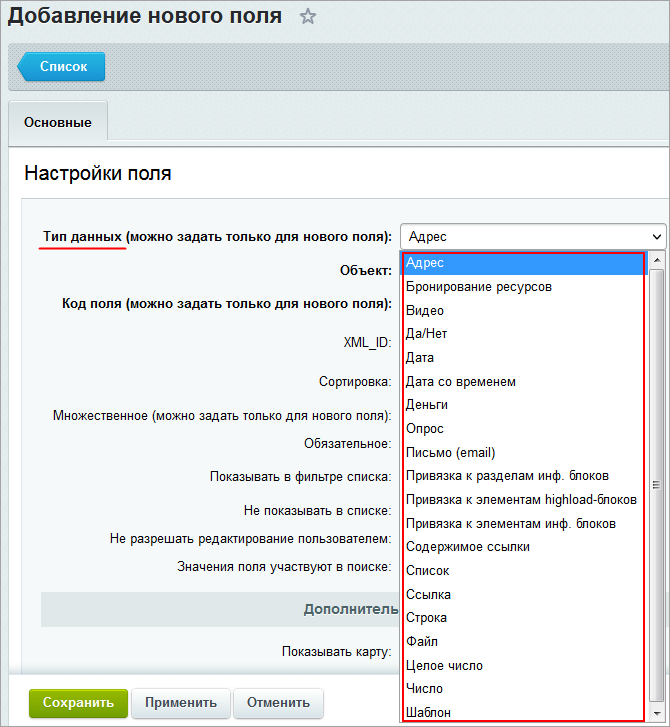 .
.
С помощью расположенной на контекстной панели кнопки Добавить создайте необходимые поля для Highload-блока.
Для нашего примера добавим следующие поля: Название торта (UF_NAME) типа Строка, Фото (UF_PHOTO) типа Файл, Время приготовления (UF_TIME) типа Список и Рецепт (UF_RECIPE) типа Файл:
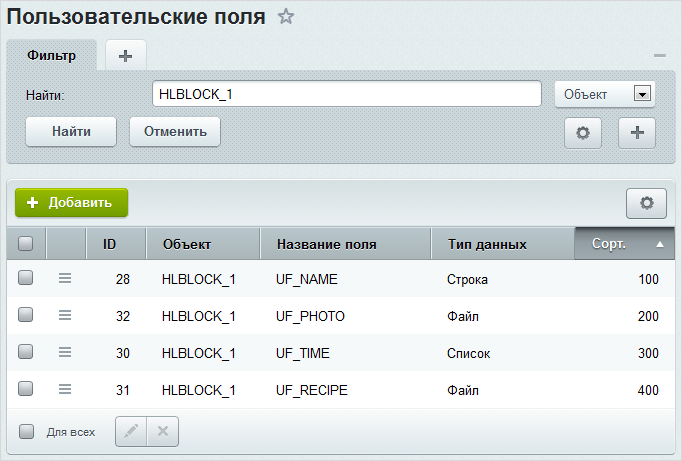
Создание записей сущности
Чтобы добавить запись в Highload-блок, перейдите на страницу со списком его записей (Контент > Highload-блоки > [языковое_название_Highload-блока], в нашем примере это Рецепты тортов) и нажмите кнопку Добавить запись. Откроется форма с набором созданных полей Highload-блока:
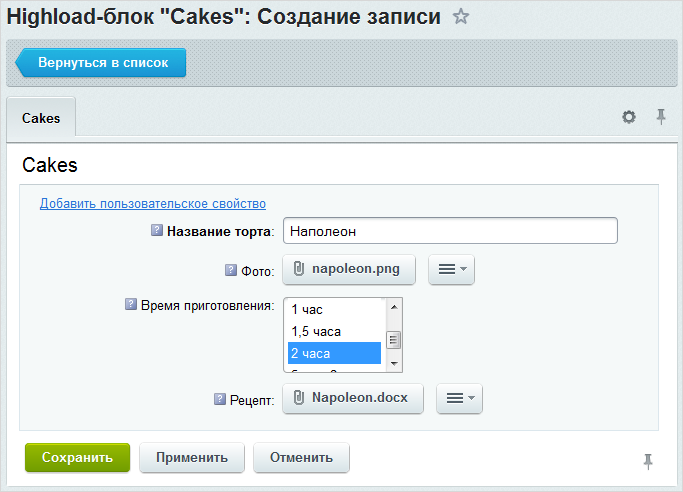
Заполните поля и сохраните запись. Аналогичным образом добавьте необходимое количество записей.
и Ваше мнение важно для нас